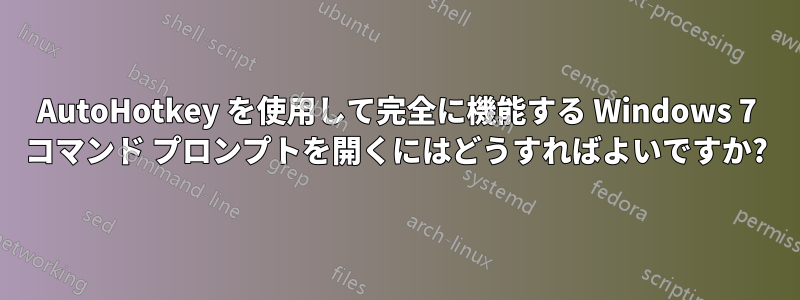
Windows 7 (64 ビット) で AutoHotkey 1.0.48.05 を実行しています。
CTRL-ALT-T でコマンド プロンプトを開きたいです (コマンド プロンプトを手動で開いたときと同じパス / 機能を持つように)。
これまでのところ、次のものがあります:
^!t::
Run, cmd /k
Return
これにより、コマンド プロンプトは正常に開きますが、[スタート] > [ファイル名を指定して実行] > [cmd.exe] に移動した場合に表示される %PATH% 変数がないようです。
たとえば、CTRL-ALT-T を押して「java」と入力すると、次のようになります。
「java」は内部または外部コマンド、操作可能なプログラム、またはバッチ ファイルとして認識されません。
しかし、[スタート] > [実行] メソッドを使用すると、Java は動作します。
答え1
私は次のスクリプトを作成しましたが、私のシステムでは完璧に動作します。
^!t::
Run %WINDIR%\System32\cmd.exe /k
return
最初に特定のフォルダ(AutoHotKey のインストール フォルダではなく)に移動したい場合は、「cd」コマンドを使用できます。たとえば、次のスクリプトを使用すると、コマンド プロンプトはホーム フォルダで起動します。
^!t::
Run %WINDIR%\System32\cmd.exe /k cd %USERPROFILE%
return
%USERPROFILE% を目的の保存先フォルダーに置き換えることができます。
答え2
これを試しましたか?
^!t::Run, %comspec% /k
いずれにしても、 と入力するだけでパスを確認できますPATH。
答え3
これは本当に古い投稿だとわかっていますが、私も同じまたは類似の問題を抱えていたので、この答えを見つけました。
Run %windir%\Sysnative\cmd.exe
問題は解決するはずです。
詳細はこちらをご覧くださいファイルシステムのリダイレクト


